Nội dung chính
Chỉnh sửa video trên máy tính hầu hết sẽ tiện lợi hơn điện thoại. Có thể bạn đã quen dùng CapCut trên điện thoại, nhưng bạn có biết rằng vẫn có cách tải CapCut trên máy tính không cần giả lập không? Nếu bạn muốn sử dụng CapCut trên máy tính để tận dụng màn hình lớn và hiệu suất cao hơn, bạn hãy tham khảo bài viết dưới đây của UpFile.
CapCut là gì? Có tải trên máy tính được không?
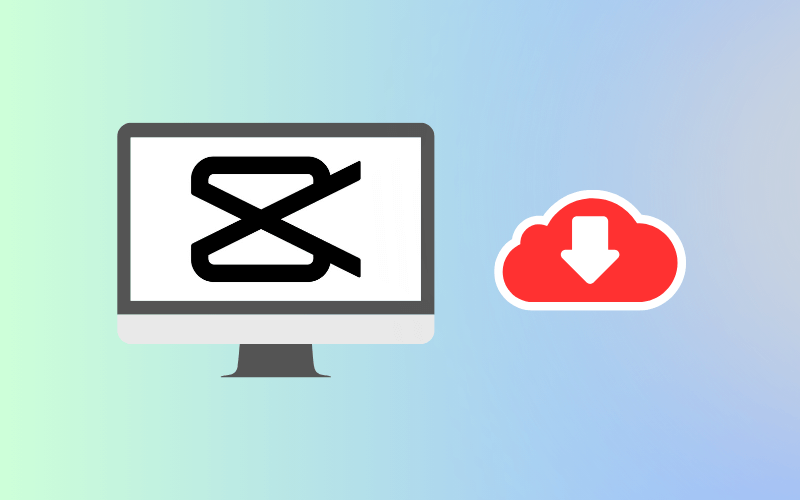
CapCut là một ứng dụng chỉnh sửa video miễn phí với nhiều tính năng hiện đại và chuyên nghiệp. Bạn có thể sử dụng CapCut để tạo ra các video ngắn thu hút cho mạng xã hội, với nhiều hiệu ứng, bộ lọc, sticker, âm thanh và video mẫu.
CapCut có thể tải trên máy tính được không? Câu trả lời là có. Bạn có thể tải CapCut trên máy tính không cần giả lập Android như trước. Bạn chỉ cần tải file cài đặt CapCut trên máy tính từ trang web chính thức của ứng dụng và làm theo các bước đơn giản.
Ưu điểm khi tải CapCut trên máy tính không cần giả lập
Khi bạn tải CapCut trên máy tính không cần giả lập, bạn sẽ nhận được những ưu điểm sau:
- Bạn sẽ có một không gian lưu trữ và xử lý video rộng hơn so với điện thoại.
- Bạn sẽ không phải bận tâm về việc điện thoại bị nóng máy, tiêu hao pin hoặc hư hỏng linh kiện khi chỉnh sửa video quá lâu.
- Bạn sẽ có một giao diện quen thuộc như ứng dụng CapCut trên điện thoại, với các tính năng và cách sử dụng giống nhau.
- Bạn sẽ có thể đồng bộ dữ liệu video giữa các thiết bị khác nhau thông qua tài khoản Google.
Cách Tải CapCut Trên Máy Tính Không Cần Giả Lập
Bước 1: Bạn truy cập vào link tải CapCut trên máy tính không cần giả lập bên dưới => bấm [Link File 1] để tải file cài đặt.
![Bấm [Link File 1] để tải file cài đặt](https://upfile.vn/wp-content/uploads/2023/09/cach-tai-capcut-tren-may-tinh-khong-can-gia-lap-1.jpg)
Link tải CapCut phiên bản PC: https://taimienphi.vn/download-capcut-89146/cho-pc-phien-ban
Bước 2: Bạn tìm đến thư mục chứa file và mở file cài đặt CapCut PC.
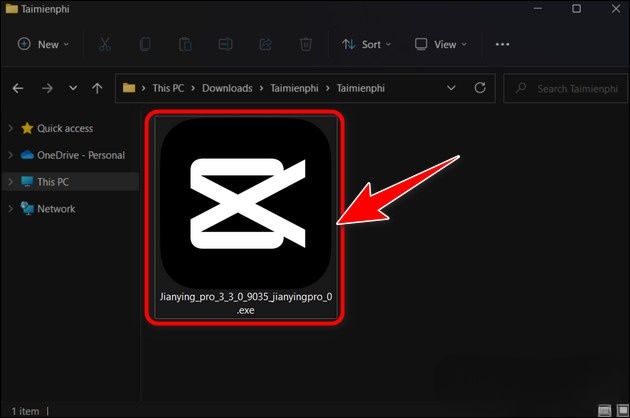
Bước 3: Bạn bấm vào nút Cài đặt ngay (ô màu xanh ở giữa cửa sổ).
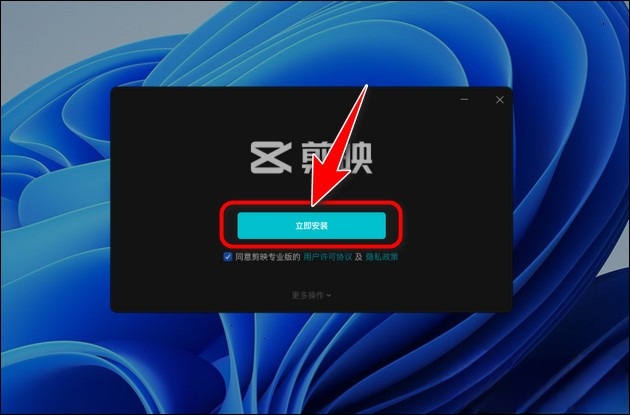
Bước 4: Sau khi quá trình cài đặt xong hãy bấm Thử ngay.
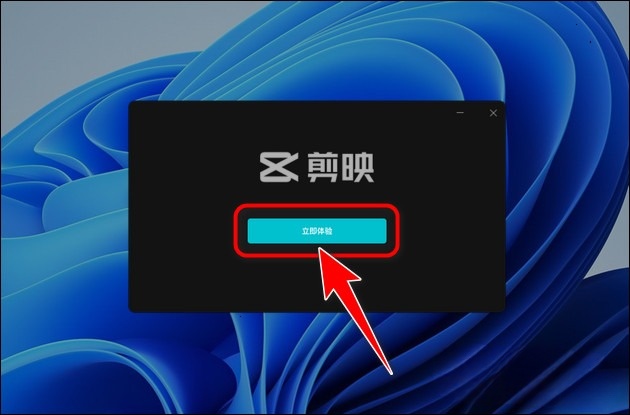
Lần đầu cài đặt, sẽ có bảng thông báo, bạn chỉ cần bấm vào nút màu xanh và sẽ vào được giao diện chính của ứng dụng như hình bên dưới.
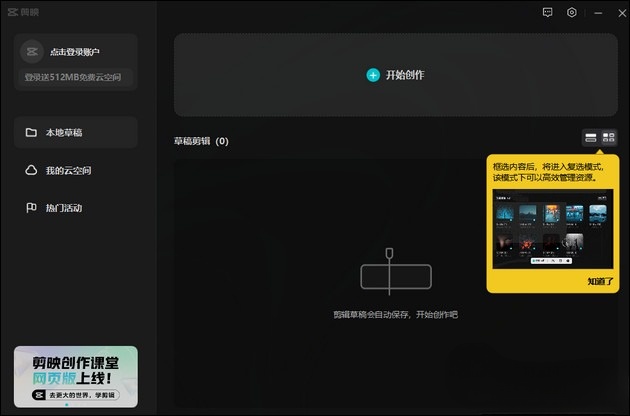
Cách thao tác với CapCut Trên Máy Tính Không Cần Giả Lập
Để sử dụng CapCut PC, bạn làm theo các bước sau:
Bước 1: Bạn nhấn vào ô có hình dấu cộng trên giao diện chính của phần mềm.
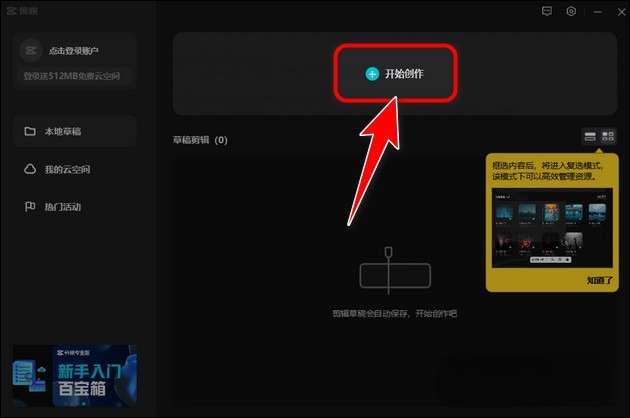
Bước 2: Bạn sẽ thấy giao diện chỉnh sửa video. Tại đây, bạn nhấn tiếp vào ô có hình dấu cộng để thêm hình ảnh, video cho dự án của bạn.
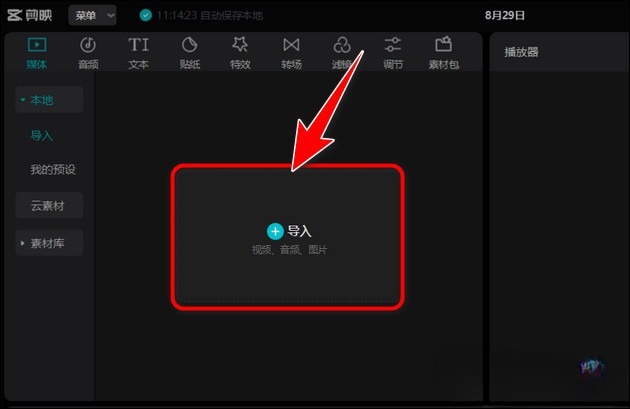
Bước 3: Bạn chọn hình ảnh/video bạn muốn thêm => nhấn Mở.
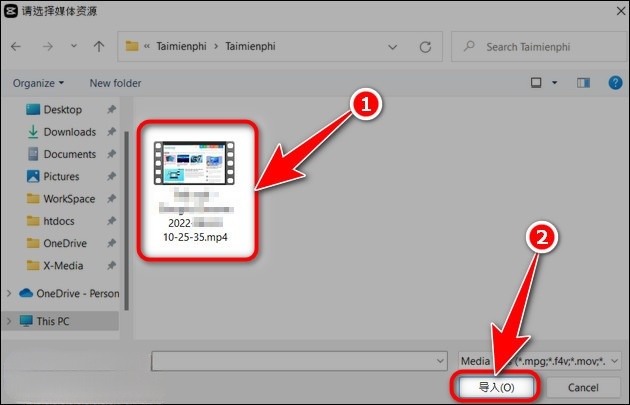
Bước 4: Bạn kéo các hình ảnh, video xuống thanh timeline để nối thành 1 video.
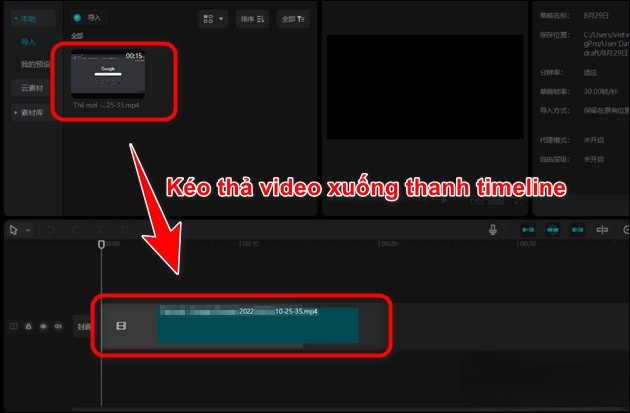
Bước 5: Khi đã chỉnh sửa xong, bạn nhấn biểu tượng xuất video góc trên phải màn hình.
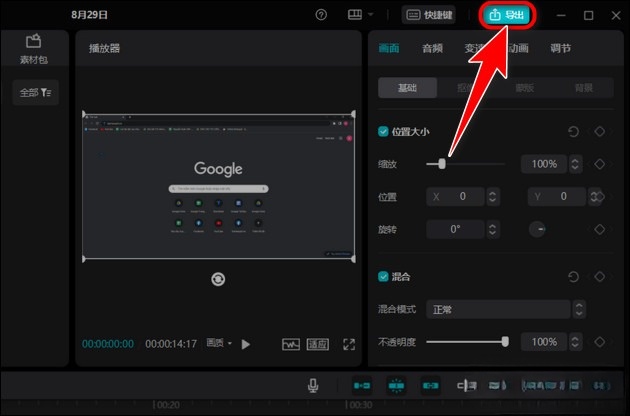
Bước 6: Bạn nhấn biểu tượng thư mục để chọn nơi lưu video => nhấn nút Xuất video màu xanh.
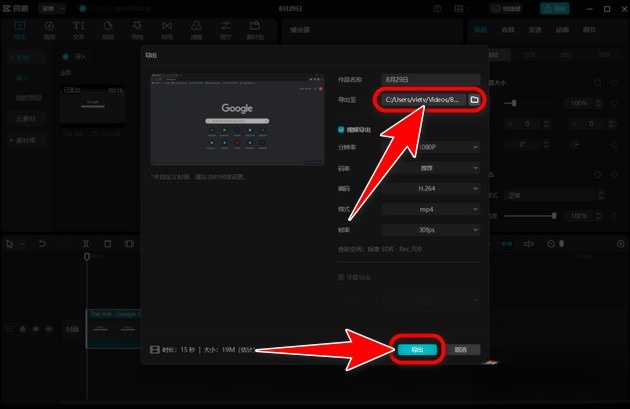
Lưu ý: Bạn cũng có thể điều chỉnh một số thông số khác cho video như Độ phân giải, Định dạng, Số khung hình trên giây,… Dù ngôn ngữ là tiếng Trung, nhưng nếu bạn đã từng dùng CapCut thì chắc chắn sẽ nhanh chóng làm quen với ứng dụng này
Như vậy UpFile.vn đã hướng dẫn bạn cách tải CapCut trên máy tính không cần giả lập bằng phần mềm CapCut PC. Bạn có thể sử dụng CapCut PC để chỉnh sửa video trên máy tính với giao diện và tính năng tương tự như trên điện thoại. Hy vọng bài viết này sẽ giúp bạn có được trải nghiệm chỉnh sửa video tốt hơn với CapCut. Để biết thêm nhiều thủ thuật công nghệ thú vị, bạn hãy truy cập các bài viết ở mục Thủ thuật của UpFile.vn nhé!
>>> Xem thêm các bài viết liên quan:
- Link cài đặt tiếng Việt cho Telegram – Hướng dẫn chi tiết
- Cách chèn ảnh vào bàn phím Samsung không cần App siêu dễ
- Hướng dẫn chi tiết cách tắt chế độ ưu tiên Game Booster
- Top 5 công thức chỉnh ảnh trên Android đẹp nhất 2023
- Top 10 công thức chỉnh ảnh trên iPhone siêu đẹp

